Kuvastotyökalu
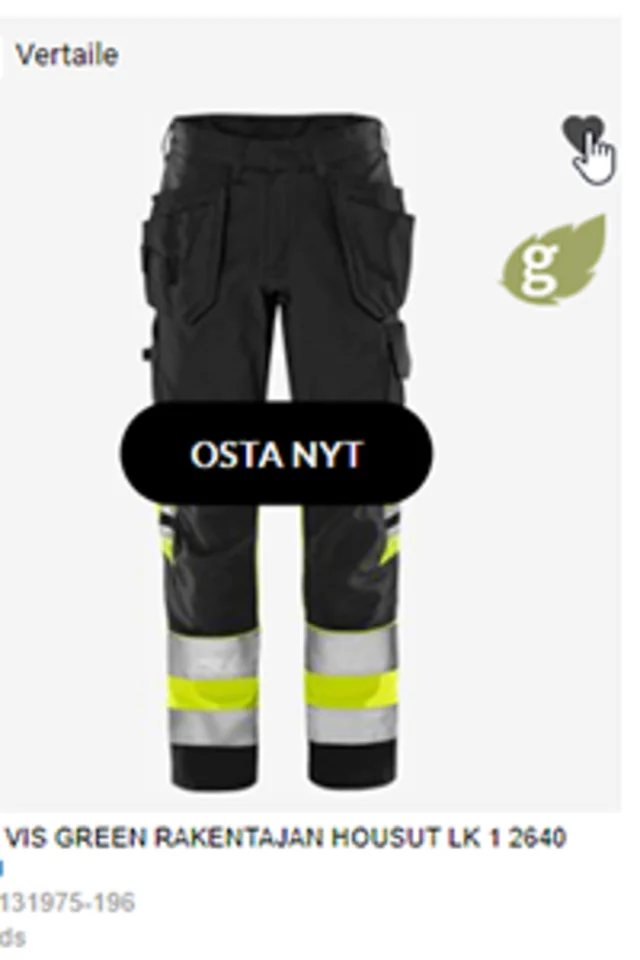
1. VALITSE SUOSIKIT
Täppää sydän aktiiviseksi kaikista niistä tuotteista, jotka haluat lisätä kuvastoon. Tuote siirtyy näin suosikkeihin- valikoituu kuvastoon.
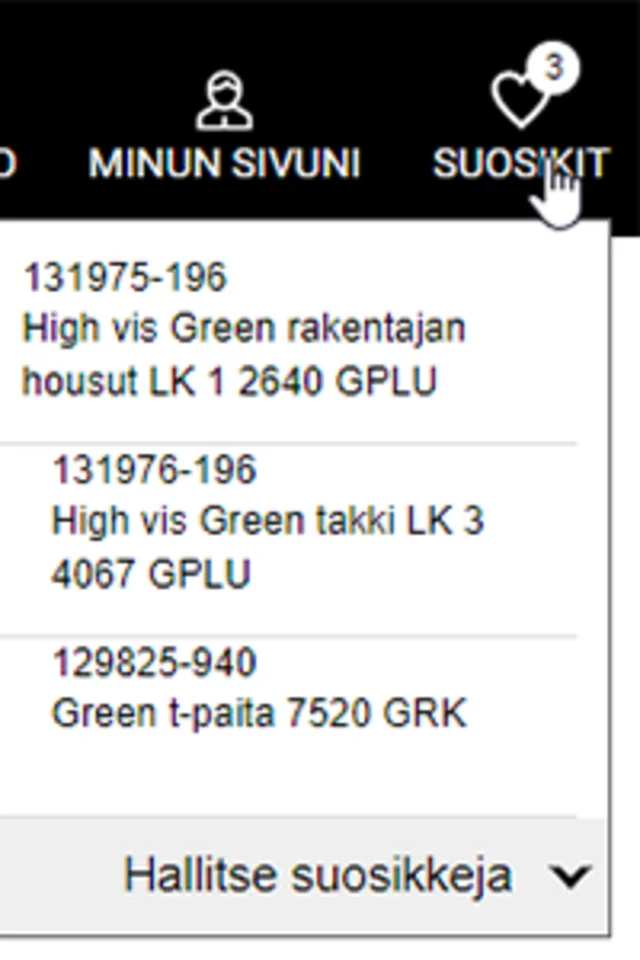
2. SIIRRY SUOSIKIT OSIOON
Ja paina "Hallitse suosikkeja". Löydät Suosikit-osion ostoskorin vierestä.
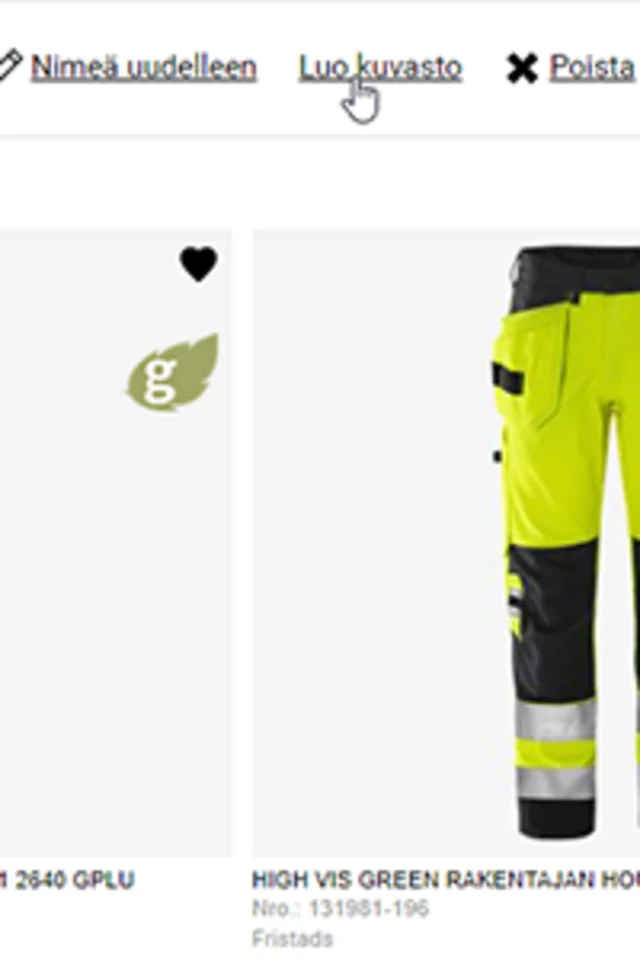
3. LUO KUVASTO
Kun olet siirtynyt "Luo kuvasto" -osioon, pääset luomaan PDF-kuvastoa valituista tuotteista.
1. VALITSE TUOTEASETTELU
Valitse kolmesta erilaisesta vaihtoehdosta miten tuotteet asettellaan kuvastoosi.
2. LATAA LOGO KUVASTOON
Voit ladata oman tai loppuasiakkaasi logon. Suosi .JPG tai .PNG tiedostomuotoja. Logoa ei ole pakko sisällyttää kuvastoon.
3. VALITSE ETUSIVUN KUVA
Valitse eri vaihtoehdoista parhaiten kuvastoon sopiva kansikuva.
4. TÄYTÄ OTSIKKOKENTÄT
Molemmat otsikkokentät tulee olla täytettynä, jotta voit luoda kuvaston. Otsikko 1. näkyy isolla etusivulla ja pienellä muilla sivuilla. Otsikko 2. näkyy isolla kaikilla sivuilla paitsi etusivulla.
5. VALITSE VALUUTTA
Valuutta tarvitaan vain, jos lisäät kuvastoon hinnat.
6. LISÄÄ HINNAT
"Suositushinta" on jälleenmyyjän hinta, "Asiakkaan hinta" on loppuasiakkaalle tarjoamasi hinta. "Määrä" kohtaan voit määritellä kuinka monta tuotetta annettuun hintaan on ostettava.
7. TÄYTÄ LISÄTIETOKENTÄT
Voit lisätä esim. yhteystiedot, ehdot tai muita kuvastoon / tarjoukseen liittyviä tietoja.
8. LISÄÄ SIVUJA
Kuvastoon on mahdollisuus lisätä kokotaulukko, Fristads Green tietosivu sekä koonti kuvaston tuotteista.



Ota yhteyttä alue-edustajaamme, jos jäit kaipaamaan jotian tietoa tai haluat lisätietoa jostakin aiheesta.
Löydät alue-edustajasi Ota yhteyttä -sivulta